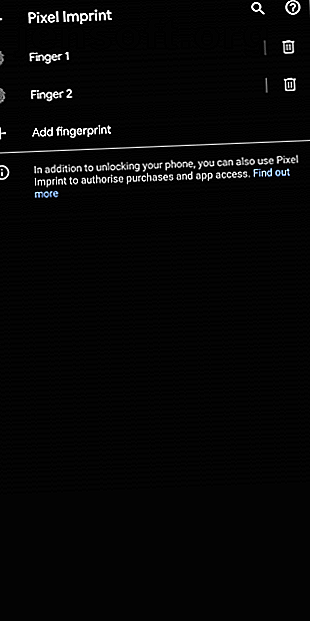
Slik låser du opp din Android-telefonskjerm uten strømknappen
Annonse
Enten strømknappen ikke fungerer på Android eller du bare er lei av å stadig trykke på den, er det mange alternative måter å låse opp og låse Android-enheten din på.
Du kan automatisere hele prosessen, vekke den ved å holde hånden over skjermen og mer. Her er flere måter å låse opp Android-telefonen din med en ødelagt skjerm, eller når strømknappen ikke fungerer.
1. La telefonen din automatisk våkne eller sove
Gravity Screen tar alt det manuelle arbeidet med å slå skjermen på telefonen på eller av. Det gjør ikke bare strømnøkkelen foreldet, men krever heller ikke noe samspill fra slutten.
Gravity Screen er en smart app som kan oppdage telefonens bevegelser. Basert på sensordata kan den låse opp telefonen så snart du tar den opp eller trekker den ut av lommen. Appen kan fungere på motsatt måte også. Så når du plasserer telefonen på et bord eller i lommen, vil Gravity Screen automatisk slå av den.
Du trenger ikke å gjøre mye for å konfigurere Gravity Screen. Først, gå foran og last ned appen fra Play Store. Når du er installert, kan du starte den og gi enhetsadministratoren tillatelse. Det er alt.
Men i tilfelle du synes det er unøyaktig, kan du justere utløsningsvinkelen. På hjemmesiden til Gravity Screen har du enkle linjer for lomme- og bordfølerne. Dra og test forskjellige vinkler til du er fornøyd.
Last ned: Gravity Screen (gratis, premiumversjon tilgjengelig)
2. Dra nytte av telefonens biometriske sensorer


På telefoner med fingeravtrykssensorer eller ansiktsgjenkjenningsfunksjoner trenger du verken en strømknapp eller en tredjepartsapp for å låse opp telefonen. Alt du trenger å gjøre er å sveipe fingeren eller vise ansiktet. Så hvis de er tilgjengelige på telefonen din, fortsett og konfigurer dem. Du skal kunne finne dem under Innstillinger> Sikkerhet .
I tillegg har Android også en programvarebasert autentiseringsmodus for ansiktslåsing. Den krever ingen spesielle sensorer, og stoler i stedet utelukkende på det frontvendte kameraet for å skanne ansiktet ditt. Før du lærer hvordan du bruker det, må du huske at dette ikke er så sikker som en PIN / fingeravtrykslås.
Androids ansiktslåsingsfunksjon er tilgjengelig på Innstillinger> Sikkerhet> Smart Lock> Trusted Face .
Biometrisk autentisering dekker låseprosessen. Men hva med når du vil låse telefonen manuelt og ikke vente til skjermutløseren skal sparke inn? For det må du installere en tredjepartsapp som Screen Off.
Skjerm av legger til en hendig snarvei på startskjermen til telefonen. Du kan trykke på den for å øyeblikkelig låse telefonen. Appen støtter også Google Assistant. Så du kan si “Hei Google, åpen skjerm av” og taleassistenten slår automatisk av skjermen.
Last ned: Screen Off (gratis)
3. Bølg for å låse opp og låse telefonen


Du kan også bytte av / på-tasten med hendene. En app kalt WaveUp lar deg våkne eller låse telefonen ved å holde hånden over nærhetssensorene. I likhet med Gravity Screen, kan WaveUp slå på skjermen når du drar telefonen ut av lommen.
I tillegg kan du tilpasse bølgekombinasjonene. For å unngå å utløse tjenesten ved et uhell, kan du for eksempel be WaveUp om å vekke telefonen bare når du dekker og avdekker sensoren to ganger etter hverandre.
WaveUp har også en rask installasjonsprosess. Som standard er det aktivert med låsningsbevegelsen. Hvis du vil bruke den til å låse telefonen, aktiverer du alternativet Lås skjerm og gir tilgangstillatelsen.
Det er en håndfull andre innstillinger du kan tilpasse for å sikre at WakeUp ikke avbryter deg når du for eksempel spiller et spill. Du kan ekskludere spesifikke apper, legge til en buffer før du låser den, slik at du har muligheten til å sette den på pause, spesifisere om den skal fungere i liggende modus og mer.
Last ned: WaveUp (gratis)
4. Utforsk telefonens innebygde bevegelser


Telefoner fra en rekke produsenter har innebygde bevegelser du kan utforske for å gjenskape funksjonene til av / på-tasten. Den vanligste er dobbelttrykk for å vekke gest. Det er tilgjengelig på telefoner fra Google, OnePlus, Xiaomi, Samsung og mer. Snarveien lar deg vekke telefonen ved å banke på skjermen to ganger.
En annen gest du kan se etter er dobbelttrykk for å låse . Når dette er aktivert, kan du dobbeltklikke hvor som helst på hvilken som helst tom plass på startskjermen for å låse telefonen.
Ved å søke på gestens navn fra søkefeltet som ligger øverst i Innstillinger, bør du kunne finne de aktuelle alternativene i de fleste scenarier. Ellers kan du se på Innstillinger> Skjerm eller besøke Hjelp- delen på produsentens nettsted.
Noen få telefoner som de som kjører lager Android Pie har også en gest som heter Lift to Check Phone . Når dette er aktivt, lyser skjermen på telefonen din så snart du løfter telefonen.
Ta en titt på vår detaljerte guide til Android sine innebygde gester Slik bruker du gester i Android 9 Pie Slik bruker du gester i Android 9 Pie Android 9 Pie gir gestkontroller for navigasjon. Her er en rask referansehåndbok for bruk av dem. Les mer .
Slik installerer du apper når strømknappen ikke fungerer
Du lurer kanskje på hvordan vil du konfigurere disse alternative metodene hvis strømknappen ikke fungerer og du ikke kan slå på skjermen. Heldigvis, slik kan du låse opp telefonen din med en ødelagt skjerm.
Den enkleste løsningen på dette er å sette telefonen på lading. Når du har koblet til kabelen, vil skjermen slås på for å bekrefte at batteriet lades. På dette stadiet kan du legge inn PIN-koden eller passordet manuelt på låseskjermen og få tilgang til telefonens innstillinger eller Google Play Store som vanlig.
Slik avinstallerer du disse appene


For å overta telefonens kjernefunksjoner som å vekke skjermen, kan det hende at noen av disse appene har bedt deg om tillatelse til enhetsadministrator. Dette betyr at du ikke vil kunne avinstallere dem direkte hvis du ønsker det i fremtiden.
I stedet må du først trekke tilbake tillatelsen til enhetsadministratoren. For å gjøre det, gå til Innstillinger> Apper og varsler> Avansert> Spesiell apptilgang> Enhetsadministratorapper . Deaktiver tillatelsen for appen du vil fjerne, og fortsett deretter med standard avinstallasjons-trinn.
Få mer ut av telefonens fysiske knapper
Disse appene og tipsene gir flotte erstatninger for strømknappen på telefonen. De vil komme til nytte uavhengig av om du kjeder deg av å trykke på knapper eller at strømknappen til Android-enheten ikke fungerer.
Du bør imidlertid ikke avvise de fysiske knappene ennå. Det er mye mer du kan gjøre med dem. Sjekk ut disse Android-appene for å få mer ut av telefonens fysiske knapper 7 Android-apper for å få mer ut av telefonens fysiske knapper 7 Android-apper for å få mer ut av telefonens fysiske knapper De fysiske knappene på Android-telefonen er ikke vant til sitt fulle potensiale. Her er kraftige apper som lar knappene dine gjøre mer. Les mer .
Utforsk mer om: Android-tilpasning, Android-tips, feilsøking.

